小小绘图王-小小绘图王下载 v1.0官方版本
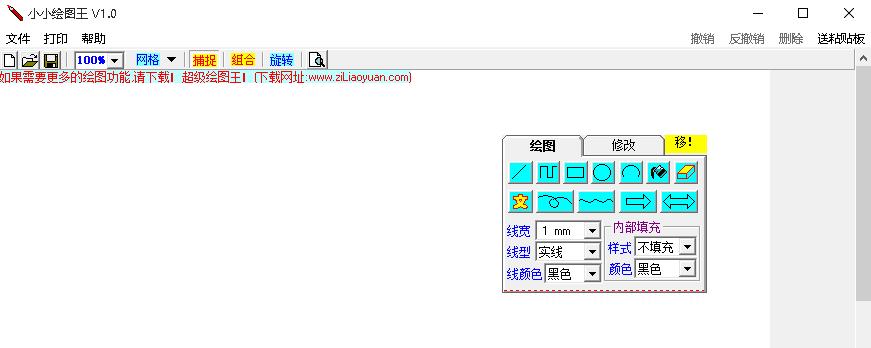
- 软件类型:图形软件
- 软件语言:简体中文
- 授权方式:免费软件
- 更新时间:2023-04-28
- 阅读次数:次
- 推荐星级:
- 运行环境:WinXP,Win7,Win10,Win11
软件介绍
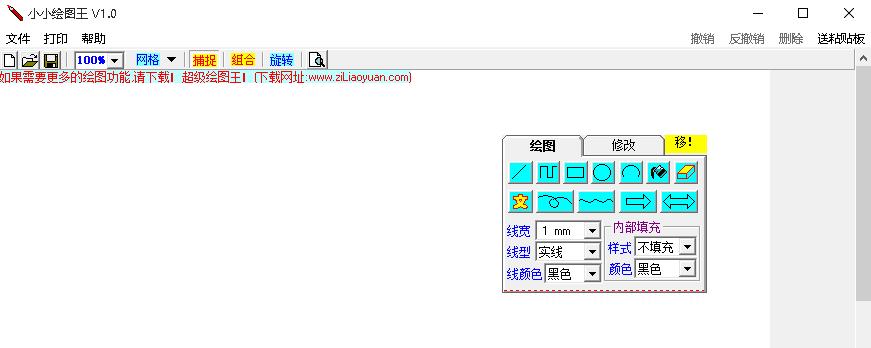
小小绘图王是一款体积小巧、专业智能的CAD绘图软件,内置了大量工具,可以帮助我们快速绘制各式各样的CAD图纸,软件操作简单,适合那些新手用户。
小小绘图王功能介绍
1、菜单快速制图
打开小小绘图王,主窗口带有菜单,菜单分布于窗口的左右两侧,左侧的菜单都带有下级菜单,右侧的菜单没有下级菜单,单击后直接执行某种操作,相当于一个按钮。
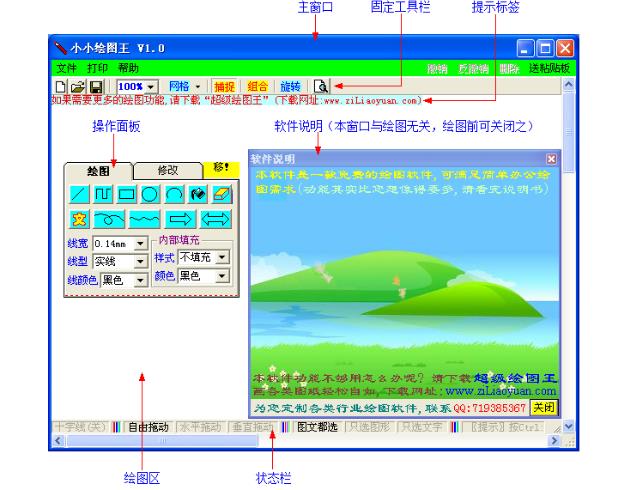
2、绘图区
绘图区是一块供用户在上面绘制图形的“画布”,是软件的主要工作区域。绘图区固定位于主窗口客户区的左上角,但其大小可调。
3、固定工具栏
软件有两类工具栏,固定工具栏和飘浮式工具栏。固定工具栏的位置固定不变(总是位于菜单栏下面),它不可移动也不可关闭,上面有10个工具部件,如图1-2所示。
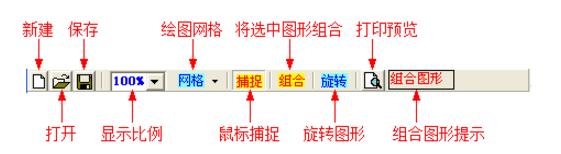
4、提示标签
提示标签是主窗口内的一个长条形区域,它的作用是显示一些提示信息(例如:针对某些步骤较多的操作,提示下一步该怎么做)。如果在提示标签上按下鼠标左键并拖动鼠标,就可以移动提示标签的位置。
5、状态栏
主窗口的底部是状态栏,状态栏由许多个“格”构成(每个“格”是一个小长方形区域),具体作用见后面各章中的介绍。
小小绘图王安装说明
从本站下载小小绘图王,双击.exe文件,弹出安装界面,
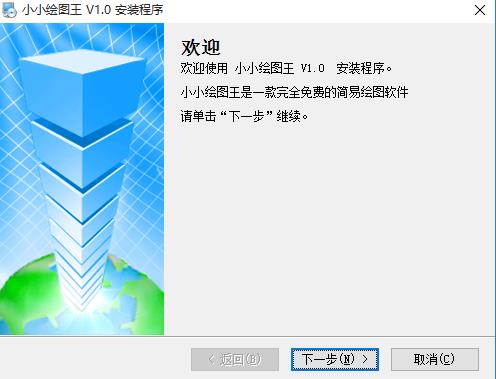
仔细阅读协议,点击“我同意”,点击“下一步”,
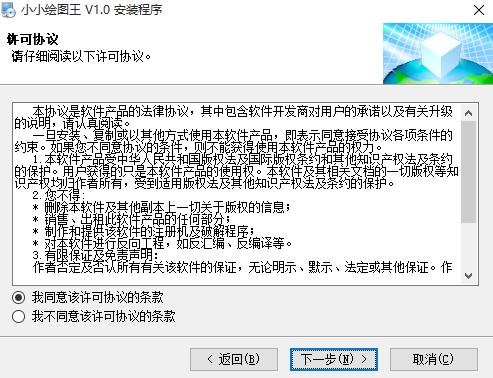
选择软件保存位置,点击“下一步”,设置完成,开始安装。
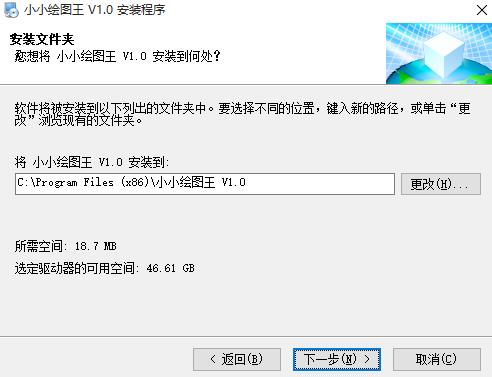
矢量图常用于框架结构的图形处理,应用非常广泛。图形是人们根据客观事物制作生成的,它不是客观存在的;图像是可以直接通过照相、扫描、摄像得到,也可以通过绘制得到。
本类软件下载排行
系统帮助教程
热门系统总排行

